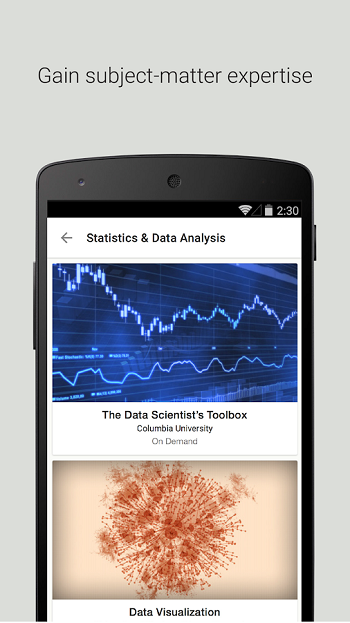הרבה אנשים התחילו להשתמש מיקרוסופט אדג כדפדפן הראשי שלהם במחשב האישי. מכיוון שהדפדפן הוא המקום בו יש לך את כל הסיסמאות השמורות שלך ואתה מחובר למספר אתרים, כולל מדיה חברתית, חשוב להגן עליו מפני גישה לא מורשית. אם אתה רוצה להגן על פרטיות הנתונים שלך, מומלץ להגן על הדפדפן באמצעות סיסמה. להלן כיצד ניתן לנעול את Microsoft Edge עם הגנת סיסמה במחשב האישי שלך.
קרא גם | כיצד להפעיל כרטיסיות שינה ב- Microsoft Edge
אנדרואיד שנה את צליל ההתראה עבור אפליקציה ספציפית
נעל את Microsoft Edge עם הגנת סיסמה
אם אתה משתף את המחשב שלך עם החברים והמשפחה שלך, הם יכולים לגשת בקלות להיסטוריית הגלישה שלך ב- Edge, לסימניות וגם לפתוח את האתרים שבהם אתה מחובר. זה יכול להוות איום חמור על הפרטיות שלך אם מישהו יפתח מדיה חברתית או ענן. אתר אחסון שבו אתה כבר מחובר.
לכן, תמיד עדיף לנעול את Edge עם סיסמה. בצע את השלבים הבאים כדי לאבטח את דפדפן Microsoft Edge עם הגנת סיסמה במחשב שלך.
- פתח את דפדפן Microsoft Edge במחשב שלך.
- בקר ב נעילת דפדפן הרחבה בחנות תוספות Edge.

- כאן לחץ על לקבל . לאחר מכן, הקש הוסף סיומת כשתתבקש.

- לאחר ההתקנה, הוא יבקש ממך באופן אוטומטי לנעול את הדפדפן.
- לחץ על כן .

- כעת, הגדר סיסמה חדשה לדפדפן Edge. הזן את כתובת הדוא'ל שלך.

לאחר ההגדרה, תנותב לדף הגדרות נעילת הדפדפן. יתר על כן, ניתן להוסיף Deep Security אשר נועל את הדפדפן למשך 3 דקות לאחר 3 ניסיונות כניסה. ניתן גם להגדיר אפשרויות לניקוי היסטוריית הדפדפן באופן אוטומטי.

כעת, סגור את Edge ופתח אותו שוב כדי לראות אם נעילת הסיסמה פועלת. כאשר אתה פותח את Edge, נעילת הדפדפן תשתלט על השליטה ותבקש ממך את הסיסמה. ודא את סיומת נעילת הדפדפן למצב גלישה בסתר בהגדרות של Microsoft Edge להגנה מרבית.
מסיימים
זה היה מדריך מהיר כיצד לנעול את דפדפן Microsoft Edge עם הגנת סיסמה. נסה את זה ויידע אותי אם זה עובד בסדר עבורך. אם נעילת הדפדפן אינה פועלת כראוי, תוכל לנסות הרחבות דומות אחרות מחנות התוספות. הישאר מעודכן לעוד מאמרים כאלה.
כיצד לכבות תיוג גיאוגרפי באייפון
כמו כן, קרא- כיצד לשנות תמונת רקע של כרטיסייה חדשה ב- Microsoft Edge
תגובות בפייסבוקאתה יכול גם לעקוב אחרינו לקבלת חדשות טכנולוגיות מיידיות בכתובת חדשות גוגל או לקבלת טיפים וטריקים, ביקורות על סמארטפונים וגאדג'טים, הצטרף GadgetsToUse Telegram Group או להירשם לסרטוני הביקורת האחרונים גאדג'טים כדי להשתמש בערוץ Youtube.